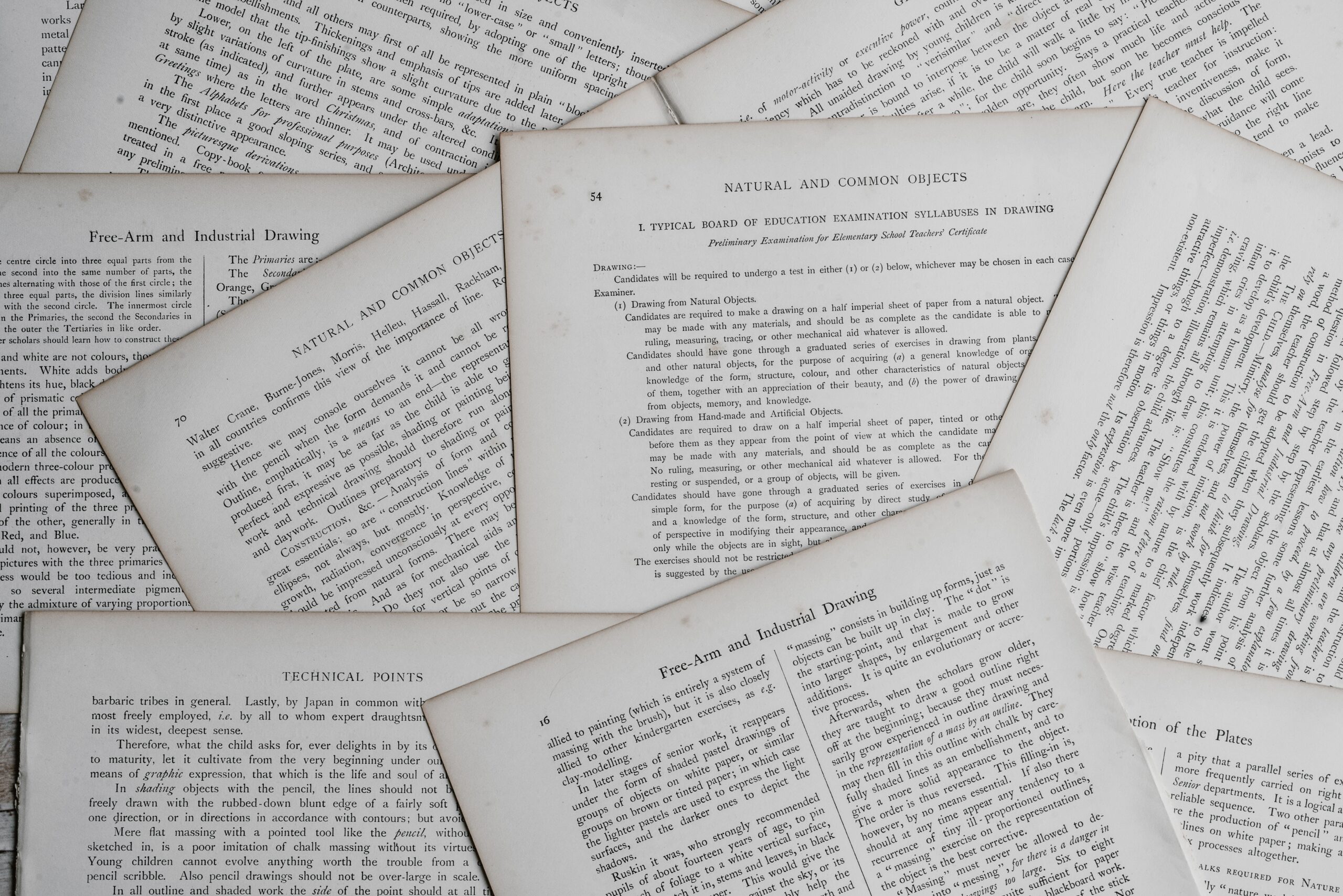背景
開発環境を構築する際によくAnacondaのインストールを推奨されますが、
condaコマンドとpipコマンドが混在してよくわからない状態に陥りやすいと思います。
私も最初Pythonを使用した時に、混乱したことをよく覚えています。
目的
今回は、標準ライブラリであるvenv を使用して、仮想環境を作成して開発環境を整えていきます。
私がvenvをおすすめする理由は下記です。
- 標準ライブラリである
- シンプルでわかりやすい
ある程度、理解できるようになった段階で他の方法で開発環境を構築するといいと思います。
(あくまでpython使用する事前準備なので、venvで十分だと思います。)
そもそも仮想環境をざっくり一言で言うと
pipコマンドでインストールした標準ライブラリ(pip install 〇〇)をフォルダごとに管理する
だと思っています。
(何を言っているかよく分からない方もいらっしゃると思いますが…)
仮想環境の構築方法
事前準備_pythonのインストール方法
下記の公式サイトより最新版をインストールのするのがシンプルです。
詳しい方法は今回は割愛させていただきます。下記のサイトなどが参考になると思います。
仮想環境構築
上記の記事に従っていれば基本的に問題ないですが、PythonのPathが通っていることが前提です。
任意の場所にフォルダを作成する
今回はお手本としてデスクトップにtestフォルダを作成してこの中に作成していきます。
まずは、作成したフォルダのパスをコピーします。
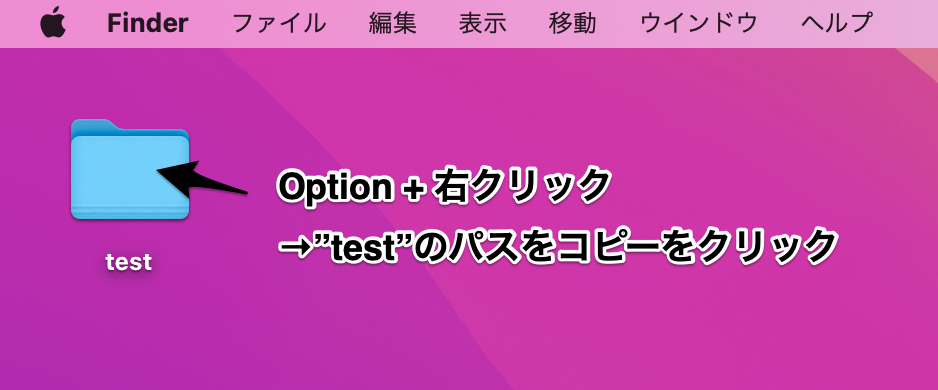
ここからはコマンドプロンプトでの操作になります。
作成したフォルダに移動する
『cd』 と入力し、先ほどコピーしたパスを貼り付けて、Enterキーを押します。
これでtestフォルダに移動できます。
macの場合
cd /Users/Username/Desktop/testWindowsの場合
cd "C:Users¥Username¥デスクトップ¥test"下記のコマンドを実行する
Macの場合
python3 -m venv testfolder1python3 -m venv [任意の名前]を実施。(今回は『testfolder1』)
macでは、初期状態からpython2がインストールされているため、
『python3』としてバージョンをしてする。
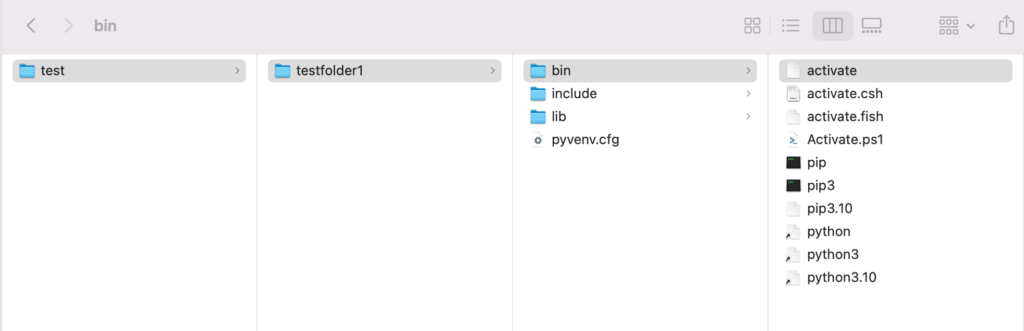
Windowsの場合
python -m venv testfolder1下記のようなフォルダが生成されます。
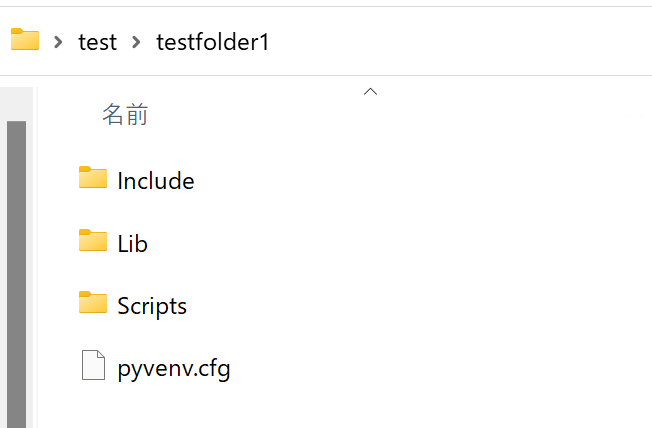
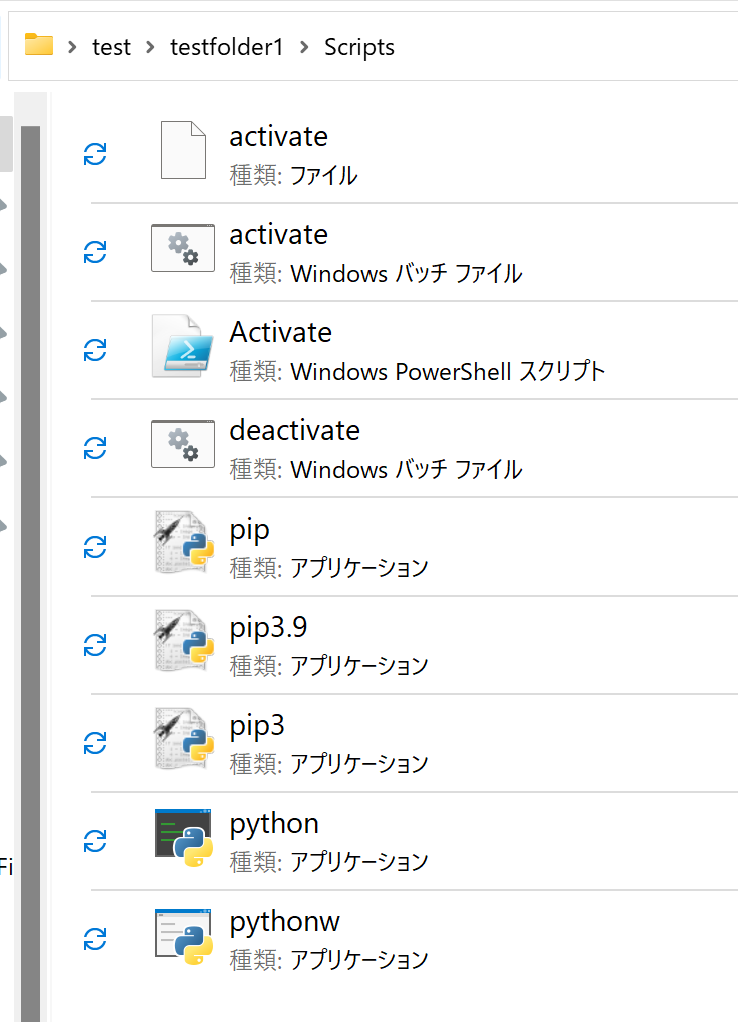
activateファイルを実行し、仮想環境を有効する
Macの場合
source testfolder1/bin/activateWindowsの場合
testfolder1\Scripts\activate下記のような表記になればOKです。
この状態でpipコマンドを実行してライブラリをインストールしていきます。
(testfolder1)その他コマンド
pipコマンドでインスールする
pip install ライブラリ名pipコマンドでインスールした物を確認する
pip freeze仮想環境を終了する
deactivate